「今日は面白い番組がやってないな」
と思いながら夕食を食べる日が、週に何日かある。最近は芸能人がひな壇の上で身内ネタに盛り上がる様子を垂れ流すだけの番組とか、YouTubeの面白映像をまとめただけの番組とか、レベルの低いクイズ番組とか、やたらと悲劇的な事件ばかりを取り上げたり偏向報道をニュース番組が非常に多いような印象がある。夕食時にテレビをつけないというのはなんだか物寂しいのだけども、そういう時に限って録画したドラマとかを消化しきっていたりするので、結局退屈な番組を見続けるほかなくなってしまうのだ…。
Amazon fire tv stick

そんな退屈なゴールデンタイムは今日で終わりを迎えた。なぜならAmazon fire tv stickを購入したから。
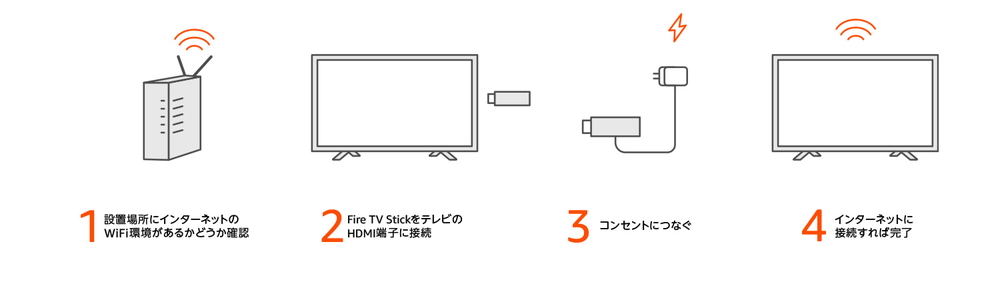
Amazon fire tv stickはいったい何なのか?ざっくりいえば、テレビとインターネットを繋いで、ネット上の映像コンテンツを楽しめるようにする機械だ。これを使うと、
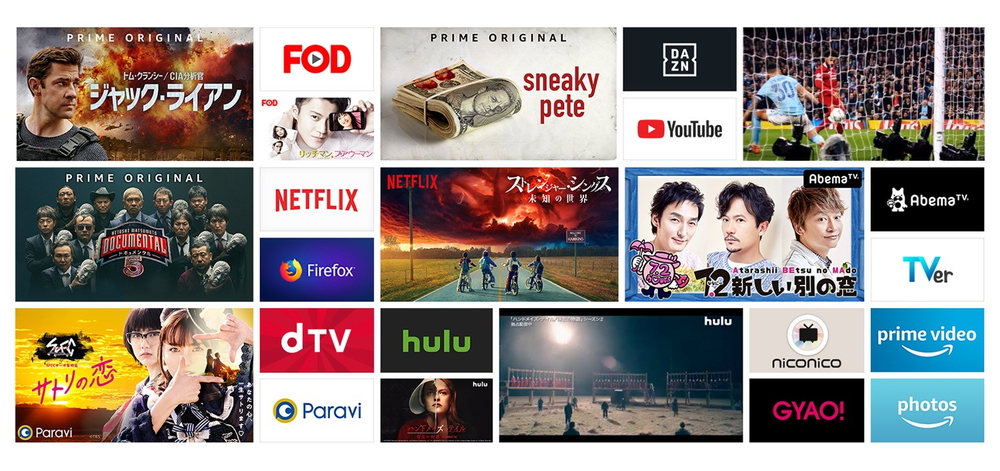
- Amazon Prime Video
- YouTube
- Hulu
- Netflix
- AbemaTV
- DAZN
- TVer
などのインターネットで配信されている様々なコンテンツを楽しめるようになる。確かに、「この手の映像コンテンツはパソコンで楽しめばいいじゃないか」と思う気持ちもよくわかる。しかしやはりリビングでゆったりしながら大画面で見るのと、パソコンで見るのとではちょっと感覚が違うと思う。
ちなみにほとんど同じ機能を持つ製品としてGoogle Chromecastがあるのだけども、こちらは(GoogleとAmazonが喧嘩しているので)Amazon Prime Videoに対応していない。Prime Videoを視聴したい人はfire tv stick一択となる。
Dolby Atmosや7.1chサラウンドに対応
せっかくPrime Videoで映画を見るならいい音響で聞きたい!と思うのは当然。 Amazon fire tv stick 4Kなら躍動感あふれる映画音響システムであるDolby Atmosや、7.1chサラウンドに対応しているので、対応するオーディオシステムさえ組んでいれば自宅で映画館さながらの音響を楽しむことができる。
フルHD画質まで対応のAmazon fire tv stickであってもDolby Audioや5.1chサラウンドに対応しているので、満足度の高い環境でコンテンツを楽しめるはず。
第二世代のAmazon fire tv stick 4K

というわけで買ったのは2018年12月に発売された4K映像対応型の第二世代モデル。実のところ我が家に4Kテレビは無いのだけど、もしかすると今後買い替えるかもしれないし、フルHDモデルのfire tv stickよりも若干プロセッサが高機能なので、こちらをチョイスした。あとプライムセールで買うと1500円しか差が無いというのもポイントだった。


かなり凝った構造の内部パッケージをほどくと、中からは
- fire tv stick 4K本体
- Alexa対応音声認識リモコン
- USB電源ケーブル(約1m長)
- 電源アダプタ
- HDMI延長ケーブル
- リモコン用単四電池×2
- 取扱説明書
が出てきた。

本体とリモコンはプラスチック感丸出しでチープな印象が強いが、だからどういうことはない。どちらも非常に小型で軽量だ。

fire tv stick 4K本体はテレビのHDMI端子に直刺しするようになっている。HDMI端子は電源が通っていないので、本体右側面に電源用のmicroUSB端子が備わっている。

一般的なテレビリモコンと並べるとfire tv stickリモコンのコンパクトさやボタンの少なさがよくわかる。しかし手のおさまりはよく、操作もとても分かりやすかった。

リモコンの裏側には単四電池が2本直列で入るようになってる。電池の蓋が非常に薄くてなんだか不安な感じもするが、きちんとハマってさえいれば勝手に外れたりはしなさそう。
テレビに取り付け、初期設定を行う

リビングのテレビの裏側を覗くと、HDMI端子などが並んでいる。このテレビの場合は外付けHDDに対応しているので、USBの端子も存在する。

HDMI端子にfire tv stickを直刺しし、テレビのUSB端子から電源を拝借すれば、設置は完了。
ただ、実際使ってみて思ったのは、電源は独立して取ったほうが便利そうだ、ということ。テレビのUSBから電源を取ると、そちらが不安定になった際にfire tv stickの電源が落ちてしまったり、起動に多少の時間がかかったりする。取説では独立電源を取るように指示されているので、そちらの方が良いのかもしれない。ただその場合はfire tv stickが常時起動した状態になる。

テレビの電源をONにし、入力切替でHDMIを選択すると、fire tvの画面が現れる。
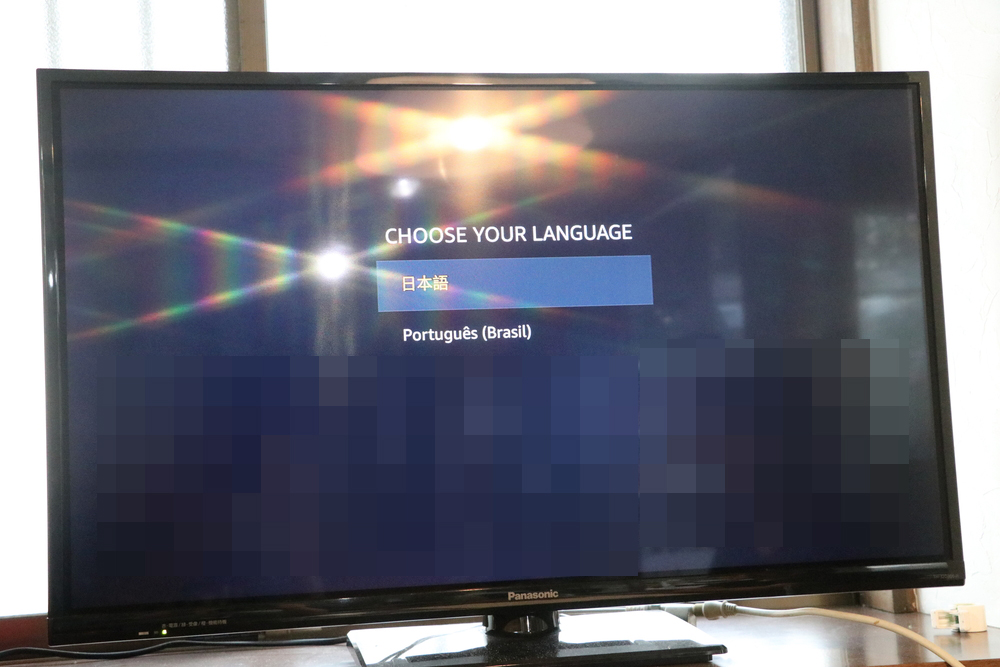
初めて立ち上げた状態だと英語で初期設定を開始させられる。ただ言語の選択から開始するので、まずは言語を任意のものに変更する。

その後Wi-Fiに接続したり、

Amazonアカウントへのサインインなどを行う。このAmazonアカウントのサインインの際は携帯電話へのショートメールなどによる二重セキュリティが行われる。

後は画面の指示に従っていけば、
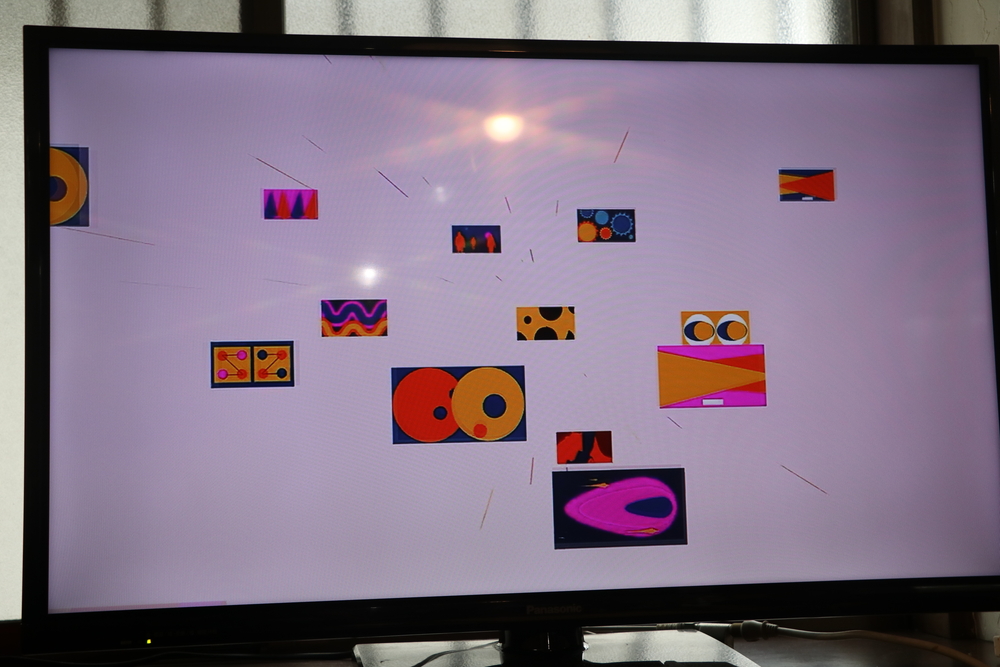
チュートリアル画面が出てきて、

fire tv stickを楽しむことができるようになった。
サクサクの動作でネットコンテンツを楽しめる

fire tv stickはAmazonデバイスなので、Amazonプライムビデオが楽しめるのは大前提。数万ものタイトルを手元のリモコンでポチポチしながら簡単に探してみることができる。

それ以外にもトップメニューの「アプリ」から、見たいストリーミングサービスを選んでアプリをダウンロードすると、

民放公式配信アプリのTVerや、
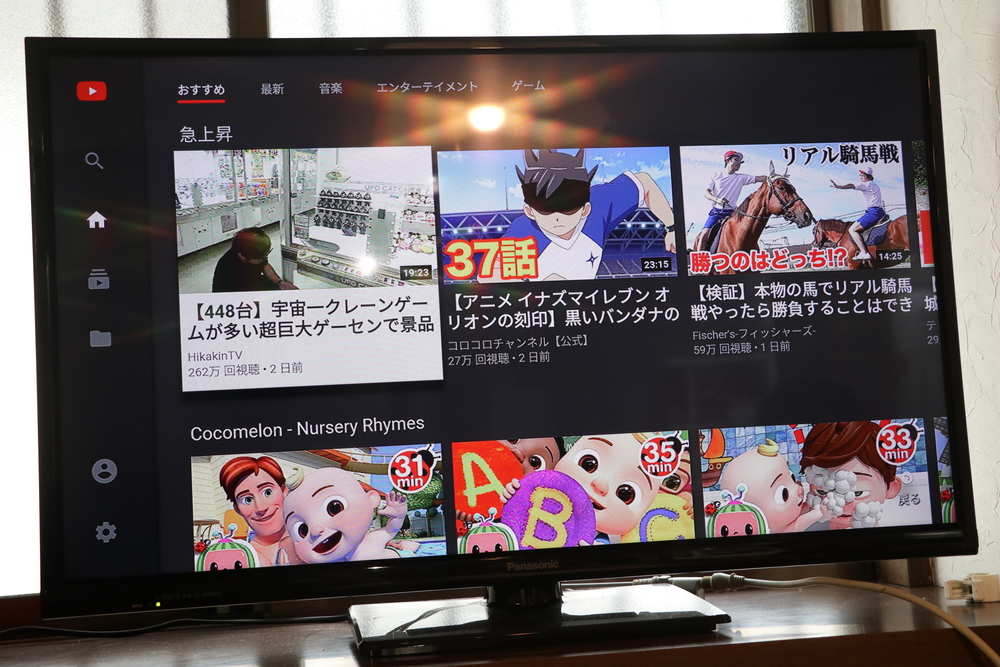
YouTubeを見れるようになる。
YouTubeで動画を見るのも超快適だし、
メニューボタンを押せば、ブラウザ版と同じくプレイリストに保存したり、高評価等を押すこともできる。
動作はどれも非常に快適で、読み込み速度も(家庭のWi-Fi環境にもよるが)不満の無いレベルで速い。手持ちのリモコンで操作していることもあって、ほとんどいつものテレビを見るのと変わらない感覚でストリーミングできる印象だ。
ちなみに:リモコンでテレビの電源や音量操作が可能

ちなみにこの付属するリモコンなのだが、初期設定を済ませるとテレビ本体の電源ON/OFFや、音量調整も可能となる。
テレビの楽しみ方が新しくなる
最初にも言った通り最近のテレビはつまらない。しかしテレビが無いのは寂しい。愉快な夕食時をサポートするために、地上波以外のコンテンツを楽しむ必要が出てきているのは紛れもない事実だ。
実は今まで我が家ではWii Uを使ってテレビでAmazon Prime Videoを楽しんでいたのだけども、動作の快適性では圧倒的にfire tv stickの方が上。いつものテレビそのままの間隔でストリーミング配信コンテンツを楽しめるfire tv stickは、テレビの楽しみ方をまた一歩引き上げてくれる超イチオシのガジェットだ。
ちなみに、4K対応モデルより2000円安い、フルHD画質まで対応したfire tv stickでも同じようにコンテンツを楽しむことは可能。若干プロセッサーの性能は劣るが、極力コストを抑えたい人はこちらでも十分だと思われる。






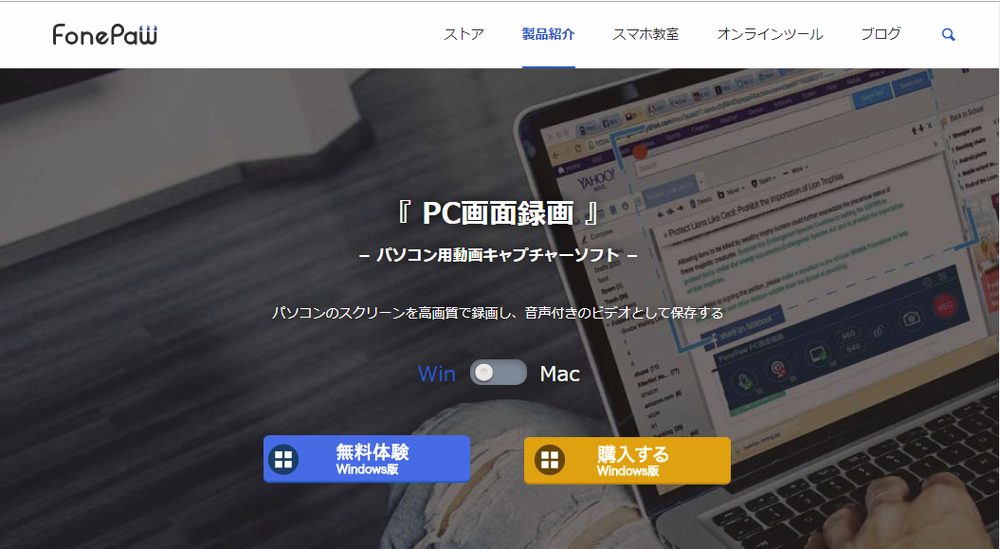
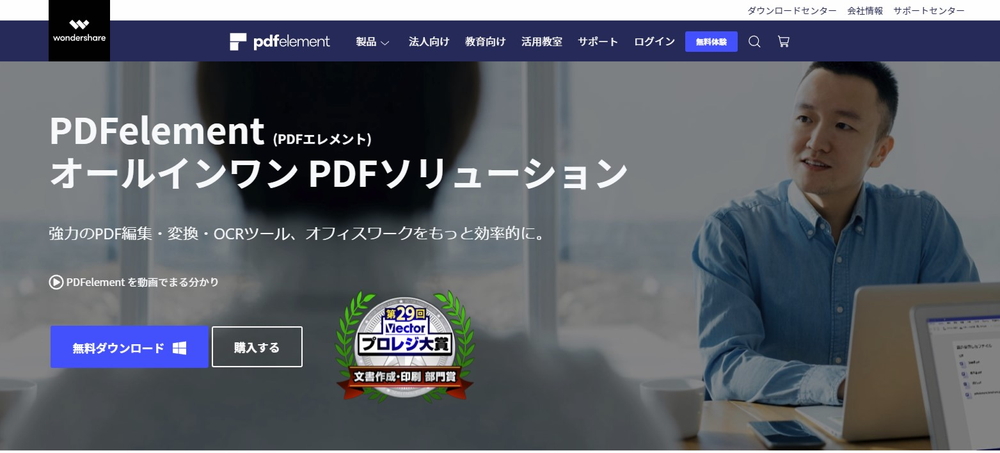
コメント